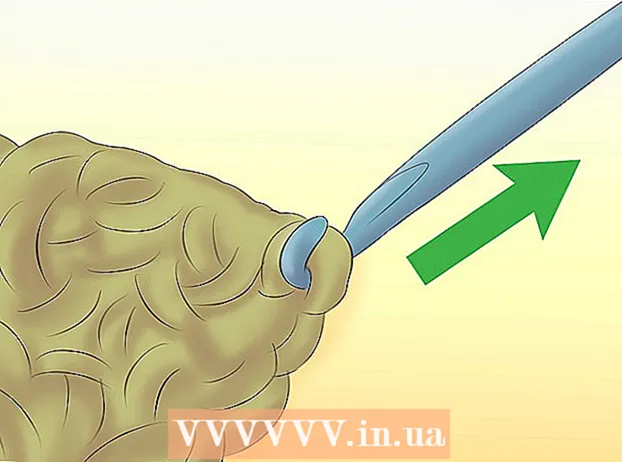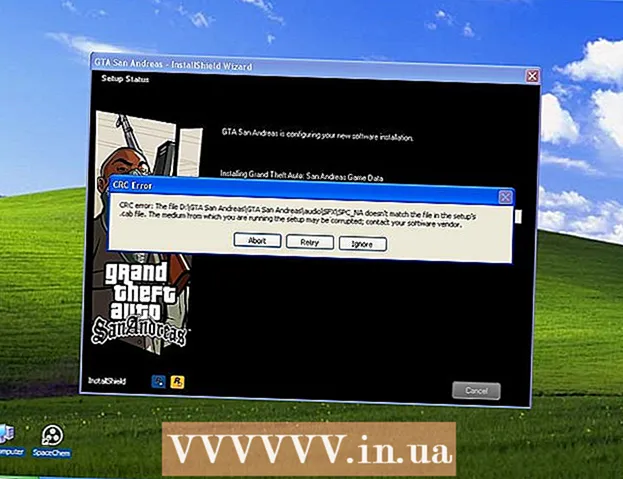Autor:
Clyde Lopez
Data De Criação:
17 Julho 2021
Data De Atualização:
1 Julho 2024

Contente
Este artigo mostrará como definir a altura e a largura de uma imagem em HTML.
- O atributo "largura" define a largura da imagem (em pixels).
- O atributo "altura" define a altura da imagem (em pixels).
- Em HTML4.01, a altura pode ser definida em pixels ou como porcentagem, mas em HTML5, apenas em pixels.
Passos
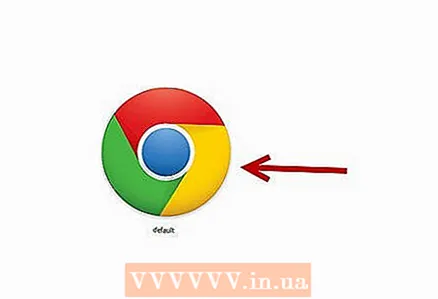 1 Abra o arquivo HTML. Por exemplo, abra o arquivo default.html.
1 Abra o arquivo HTML. Por exemplo, abra o arquivo default.html.  2 Adicione a seguinte linha ao seu código HTML.
2 Adicione a seguinte linha ao seu código HTML.- img src = "imagefile.webp" alt = "Imagem" altura = "42" largura = "42">
- src contém o caminho para o arquivo gráfico (imagem).
- em alt, o tamanho da imagem é definido.
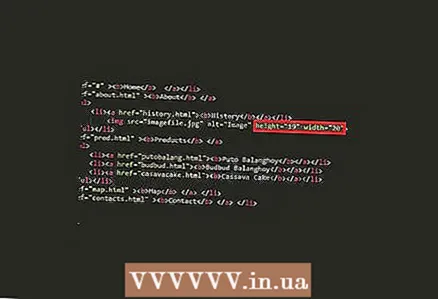 3 Substitua os valores dos atributos de altura e largura pelos valores desejados. Por exemplo, assim: altura = "19" largura = "20"
3 Substitua os valores dos atributos de altura e largura pelos valores desejados. Por exemplo, assim: altura = "19" largura = "20" 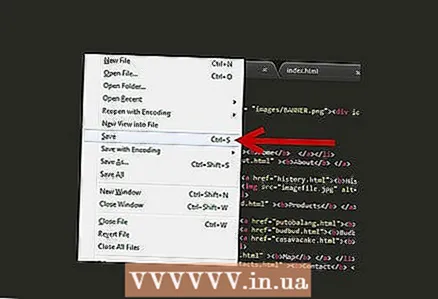 4 Salve o arquivo e abra-o em qualquer navegador da web. Faça isso para verificar como a imagem é redimensionada. O atributo "largura" é compatível com todos os principais navegadores (Google Chrome, Safari, Mozilla Firefox, Opera, Internet Explorer).
4 Salve o arquivo e abra-o em qualquer navegador da web. Faça isso para verificar como a imagem é redimensionada. O atributo "largura" é compatível com todos os principais navegadores (Google Chrome, Safari, Mozilla Firefox, Opera, Internet Explorer).
Pontas
- Sempre defina a altura e a largura da imagem. Portanto, quando a página é carregada, o espaço é reservado para a imagem. Caso contrário, o navegador não saberá o tamanho da imagem e não reservará espaço, fazendo com que o layout da página seja alterado conforme a página carrega.
- Se o tamanho da imagem grande for reduzido usando os atributos "altura" e "largura", o usuário carregará a imagem grande (mesmo que apareça pequena na página). Portanto, recomendamos que você primeiro redimensione a imagem em um editor gráfico.